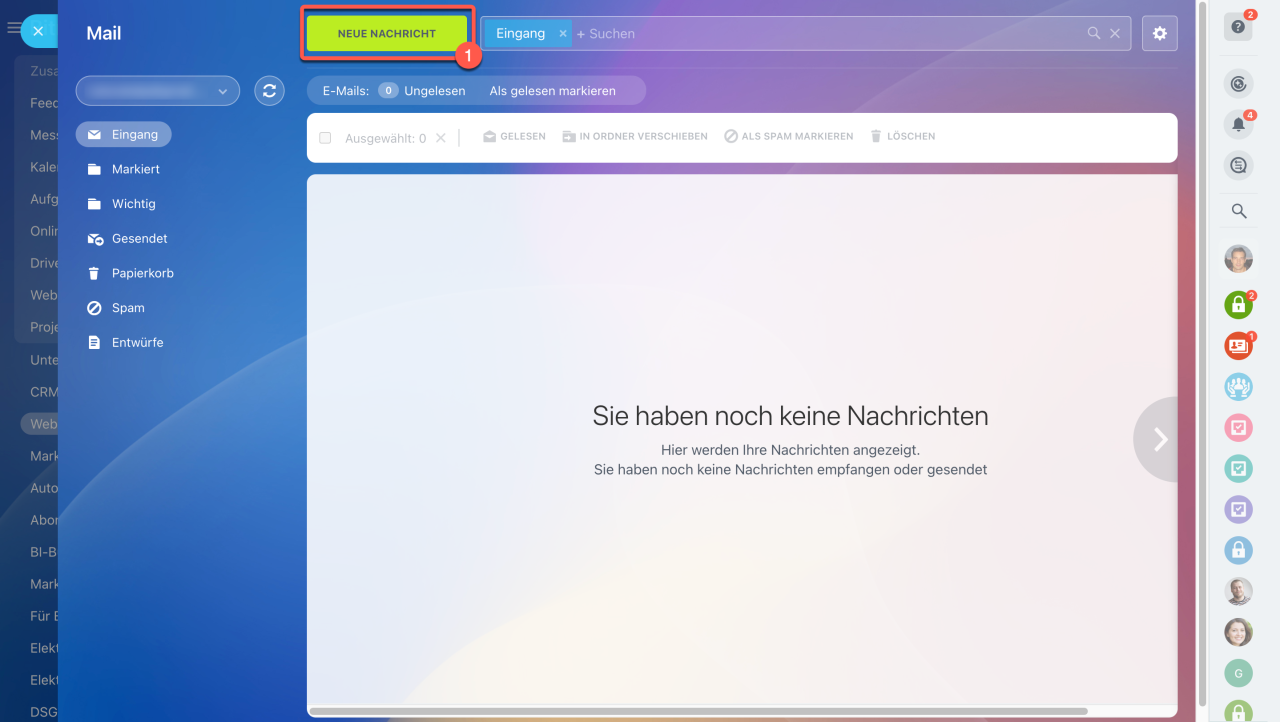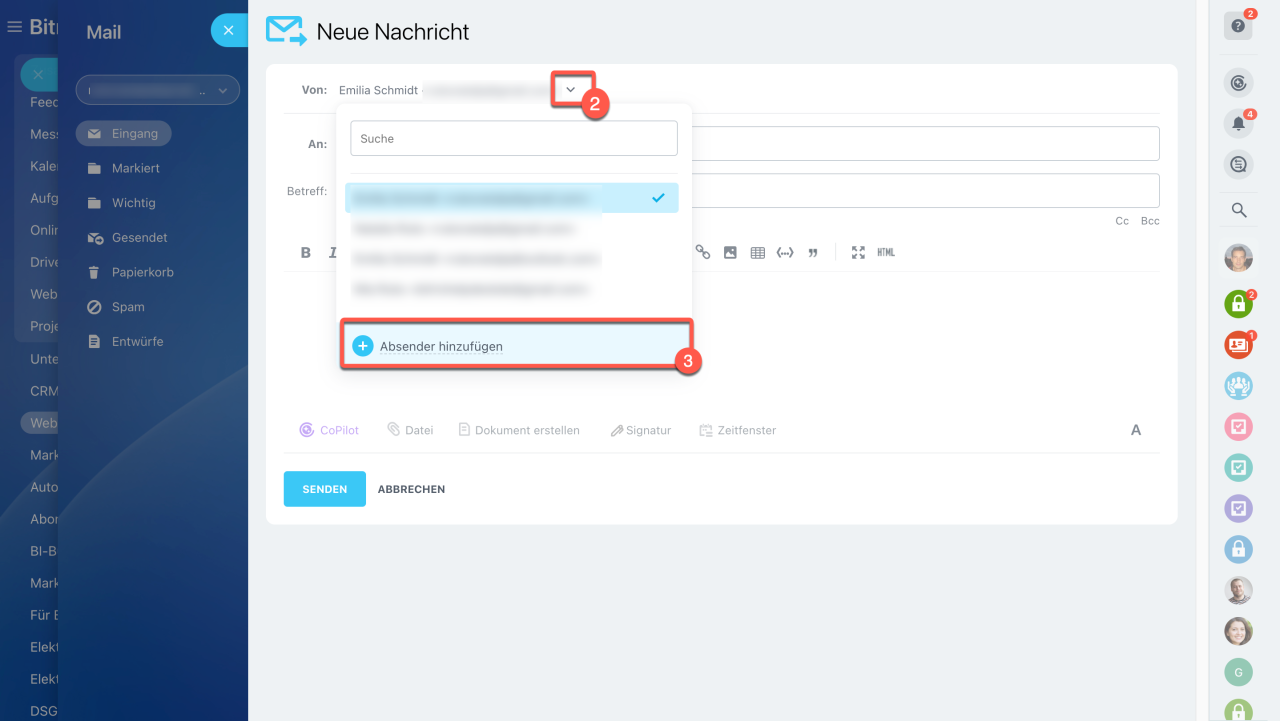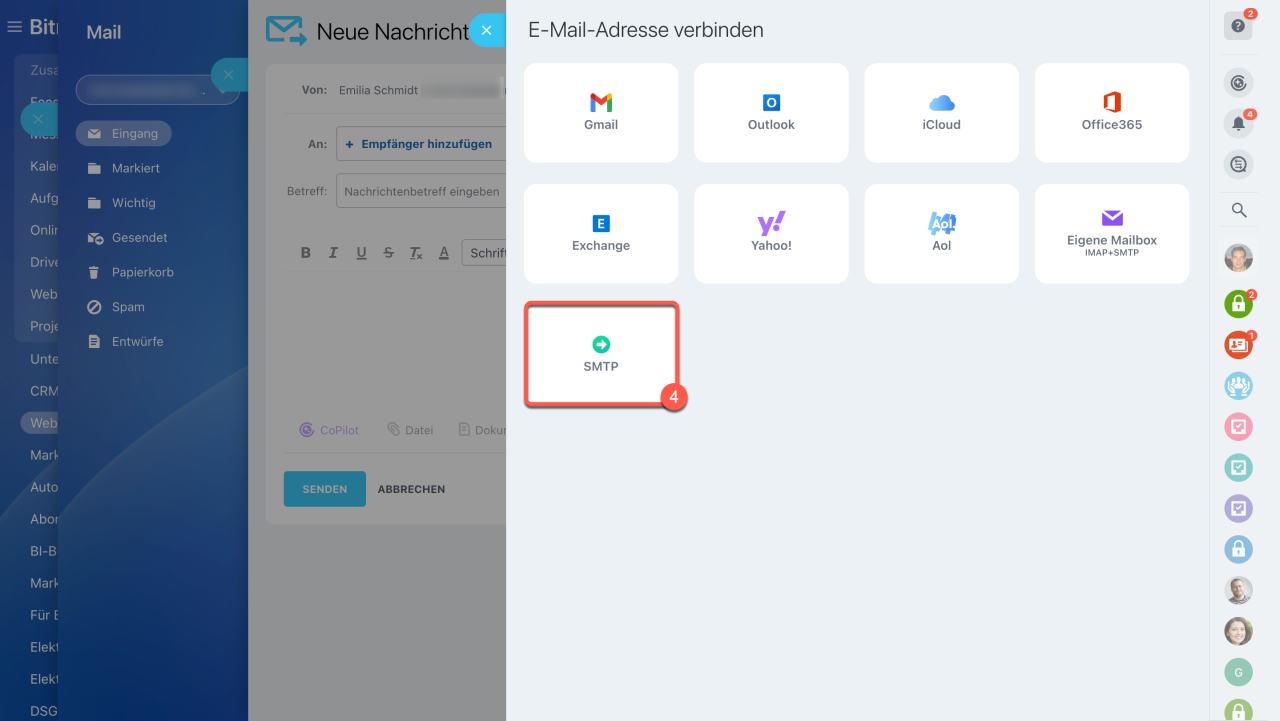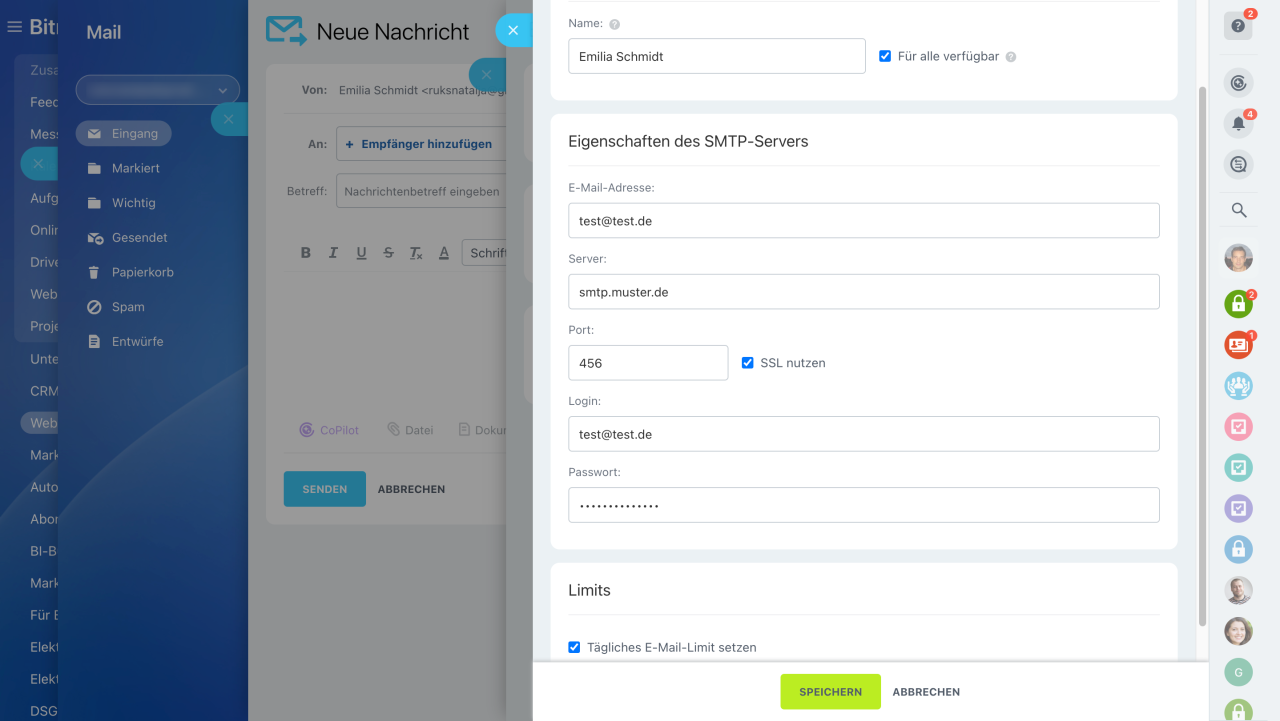In Bitrix24 hat jeder Mitarbeiter die Möglichkeit, einen externen SMTP-Server für den Versand von E-Mail-Nachrichten über andere E-Mail-Dienste zu verbinden. Der SMTP-Server dient als Vermittler zwischen Absender und Empfänger, gewährleistet eine schnelle Zustellung der Nachrichten und minimiert die Wahrscheinlichkeit, dass E-Mails im Spam-Ordner landen.
Um den E-Mail-Versand über den SMTP-Server in Bitrix24 einzurichten, verbinden Sie diesen einmalig in einem der folgenden Tools: Webmail, CRM oder Marketing.
SMTP-Server im Bereich Webmail verbinden
Öffnen Sie den Bereich Webmail. Klicken Sie auf Neue Nachricht (1). Wenn die Mailbox noch nicht verbunden ist, verbinden Sie diese zuerst.
Wie können Sie Ihre Mailbox mit Bitrix24 verbinden
Klicken Sie auf den Pfeil im Feld Von (2) und wählen Sie den Punkt Absender hinzufügen (3) > SMTP (4).
Füllen Sie die Daten aus. Die Anzahl der Felder kann je nach E-Mail-Dienst variieren.
- Name. Geben Sie Ihren oder einen beliebigen anderen Namen an. Der Name wird den Empfängern Ihrer E-Mail-Nachrichten angezeigt. Damit andere Mitarbeiter die über SMTP verbundene Mailbox auch benutzen können, kreuzen Sie die Checkbox Für alle verfügbar an.
- E-Mail. Geben Sie Adresse an, von der Sie E-Mail-Nachrichten absenden möchten.
- Server und Port. Port ist eine Zahl von 1 bis 65535. Kreuzen Sie die Option SSL nutzen an.
Daten für den SMTP-Server finden - Login. Denken Sie ein neues Login aus oder behalten Sie das Login bei, das beim Ausfüllen der E-Mail-Adresse automatisch angegeben wird.
- Passwort. Abhängig vom E-Mail-Service werden Sie das Passwort der Anwendung oder das Passwort der Mailbox benötigen. Das Passwort ist in den Einstellungen der Mailbox angegeben, und das 2. Passwort ist Ihr Passwort. Es muss nur aus den lateinischen Buchstaben bestehen, die Zeichen # und ^ dürfen nicht verwendet werden.
Wie verbinden Sie Ihre Mailbox mit Bitrix24 - Limits. Um das Limit für ausgehende E-Mail-Nachrichten anzugeben, kreuzen Sie die Checkbox Tägliches E-Mail-Limit setzen an. Geben Sie die Anzahl und klicken Sie auf Speichern. SMTP-Services können eigene Limits für ausgehende E-Mail-Nachrichten haben.
Limits für ausgehende E-Mail-Nachrichten
Daten für den SMTP-Server in verschiedenen Services finden
GmailYahoo!
Outlook
iCloud
Office365
Aol
Zusammenfassung:
- In Bitrix24 hat jeder Mitarbeiter die Möglichkeit, einen externen SMTP-Server für den Versand von E-Mail-Nachrichten über andere E-Mail-Dienste zu verbinden.
- Der SMTP-Server dient als Vermittler zwischen Absender und Empfänger, gewährleistet eine schnelle Zustellung der Nachrichten und minimiert die Wahrscheinlichkeit, dass E-Mails im Spam-Ordner landen.
- Um den E-Mail-Versand über den SMTP-Server in Bitrix24 einzurichten, verbinden Sie diesen einmalig in einem der folgenden Tools: Webmail, CRM oder Marketing.
- Die über SMTP-Server verbundene Mailbox ist nur in der Absenderliste verfügbar und wird im Bereich Webmail nicht angezeigt.
- In der Bitrix24 On-Premise-Version kann der SMTP-Server nur der Administrator verbinden.